使用CLI迁移Parse应用至Back4App的详细指南
在本指南中,您将学习如何使用迁移 CLI 将您的 Parse 应用迁移到 Back4App。
迁移过程包括将数据库、云函数和文件从您当前的 Parse 应用转移到 Back4App 应用。CLI 迁移工具将帮助您进行数据库和文件的迁移。
它将获取您数据库的副本(转储文件)并在您的 Back4App 应用中恢复数据。然后将从本地文件夹中获取您的文件并将其上传到 Back4App S3 存储桶。此 CLI 迁移工具不涵盖云代码迁移,但您可以使用 Back4App CLI(其他 CLI)进行迁移,或使用仪表板手动进行迁移。
要开始本教程,您需要:
- 您自己机器上的 Parse 应用转储。
首先,您需要在您的机器上安装 @back4app/m2b4a,如下所述:
现在您将迁移您的数据库。转到您当前的 Parse 应用并下载数据库的副本。然后转到包含转储文件的文件夹并运行:

您可以注册或登录您的账户,并选择是否要保存您的会话。然后,下次使用此工具时,您无需再次输入您的账户凭据。

您可以将您的 Parse 应用迁移到现有应用或新应用。
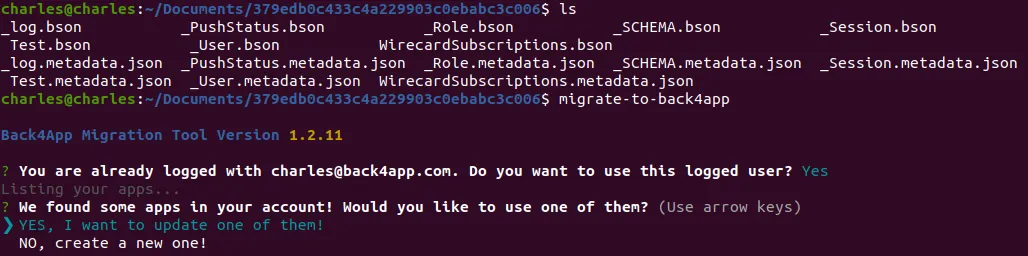
如果您决定使用现有应用,请小心,您可以选择是否覆盖现有数据或仅插入新对象。
对于新应用,您必须设置一个名称并按 ENTER。
一旦您已经在包含转储文件的文件夹中,您只需按 ENTER。

如果您有解析文件,请浏览到文件所在的文件夹,然后按 ENTER 继续。文件将自动与您的解析对象关联。
否则,只需输入 n 跳过此步骤并开始恢复过程。
迁移结束时的样子如下:
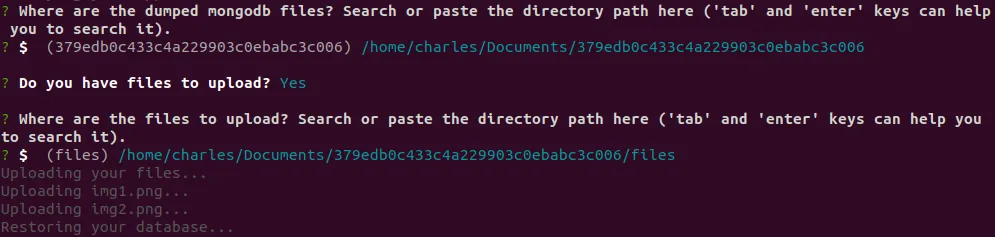
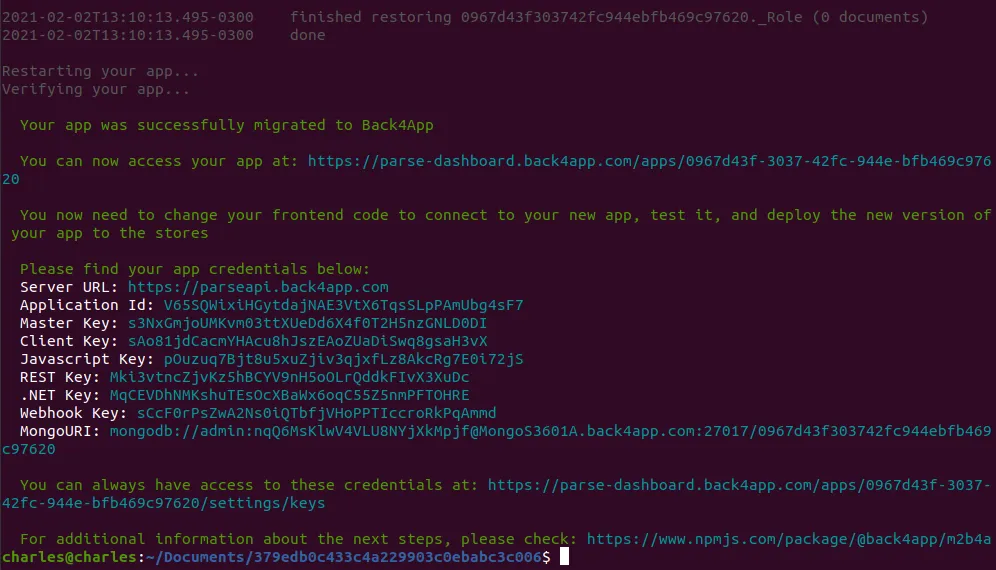
检查 此指南 以了解如何部署您的云代码文件。
以下是您必须知道的一些信息:
1 - Back4App 使用两个主要文件夹: public/ 用于公共文件,如 HTML、CSS 等,以及 cloud/ 用于私有云代码。
2 - 在 cloud/ 中,Back4App 导入两个文件。一个名为 app.js 用于您的自定义 API (例如 app.get(‘/my-custom-api’)),另一个是 main.js 用于 Parse.Cloud 函数和作业。
3 - 非常重要! app (express.js 实例) 和 Parse 变量是全局的。 请勿在您的 package.json 中安装它们或在您的云代码中引用它们。
4 - 请勿使用 require('express') 或 require('parse/node'), 只需使用 app 和 Parse 变量。
完成所有应用测试后,是时候将您当前的 Parse 服务器指向 Back4App 数据库。您有两种选择。第一种是将 Parse 服务器指向 Back4App 数据库,然后进行增量数据库恢复(如 第 5 步所述)。第二种是关闭您的 Parse 服务器,进行完整的数据库恢复,然后再次启动它,指向 Back4App 数据库。我们在这里的建议是第一种方法,这样可以避免应用的停机时间。
要继续第一种选择,请在服务器设置 > 设置 > 核心设置 > 连接字符串中复制您的 Back4App 连接字符串,并将其粘贴到您旧的 Parse 应用设置中。
现在您需要对数据进行新的转储并在您的应用中恢复它们 (第 5 步), 但请不要创建新应用,而是选择 是的,我想更新其中一个! 和 不!只插入新 ID, 之后。这将有助于防止用户数据不一致。
完成此步骤后,您的用户将使用 Back4App 数据库,而不是旧数据库。
现在,您需要更新前端以连接到 Back4App 应用。您可以在服务器设置 > 设置 > 核心设置部分获取您的应用 ID、密钥和 API 地址。更新您的前端/应用连接(现在指向 Back4App),并向您的用户发布新应用版本。
现在您有一个指向 Back4App API 和数据库的新应用,以及一个指向之前 Parse API 但使用 Back4App 数据库的旧应用。
我们建议仅在大多数用户使用新应用版本(指向 Back4App API)时关闭旧的 Parse API。一旦您关闭旧 API,使用旧版本的用户将失去对后端的访问。
现在您知道如何使用 CLI 将您的 Parse 应用迁移到 Back4App。如果您需要任何帮助或链接无法正常工作,请 联系我们的团队!